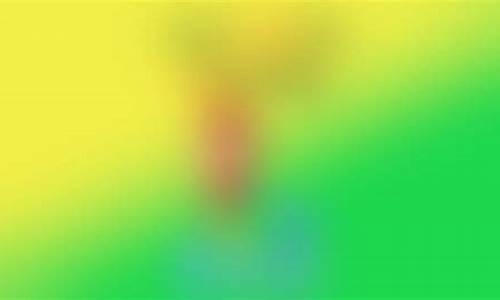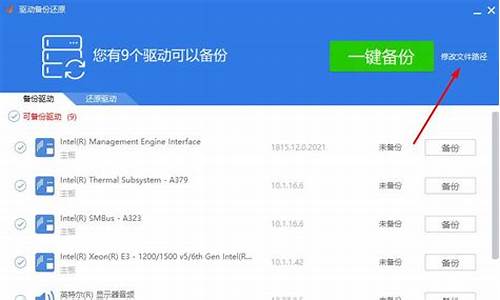您现在的位置是: 首页 > 系统优化 系统优化
_130b 制作u盘启动盘
tamoadmin 2024-09-09 人已围观
简介1.最方便的UltraISO制作U盘启动装系统盘及怎么设BIOS从U盘启动2.大容量U盘如何制作启动盘3.怎样把u盘做成系统启动盘?一、准备工作:1.u盘一个,(建议使用2g以上的u盘)2.下载u帮忙u盘启动盘制作工具(.ubangmang),这个兼容性较好。3.将你需要ghost系统文件先下载到你的电脑硬盘中。二、开始制作u盘启动盘1.首先插入u盘,如果u盘中存储有重要数据、文件的,请做好备份工
1.最方便的UltraISO制作U盘启动装系统盘及怎么设BIOS从U盘启动
2.大容量U盘如何制作启动盘
3.怎样把u盘做成系统启动盘?

一、准备工作:
1.u盘一个,(建议使用2g以上的u盘)
2.下载u帮忙u盘启动盘制作工具(.ubangmang),这个兼容性较好。
3.将你需要ghost系统文件先下载到你的电脑硬盘中。
二、开始制作u盘启动盘
1.首先插入u盘,如果u盘中存储有重要数据、文件的,请做好备份工作。
2.双击运行u帮忙u盘启动制作工具,运行界面如下:
3.在“选择u盘”下拉列表中选择相应的u盘,并根据u盘来选择“u盘模式”。
4.你可以选择“高级设置”来设置之后制作成的winpe界面,可以选择“模拟启动”来测试u盘启动是否制作成功。当然,如果你的u盘已经是启动u盘,还可以选择“还原u盘”来注销使之成为普通u盘。如果不想做任何改变,则可直接单击中间的按钮“一键制作usb启动盘”。
5.弹出提示框,提示u盘重要数据备份,如有重要数据,请先做好备份,若已备份,单击”确定“即可。6.制作启动u盘时,会格式化初始数据,请等待此过程完毕。如图:
7.制作完成后,将下载好的系统镜像文件复制到u盘内的gho目录(如果没有请手工创建)
三、设置u盘启动(有两种方法)
1)第一种方法用快捷键启动u盘,首先在u帮忙找到适合自己电脑的快捷键,然后在刚开机时按住这个键选择当前所插入的u盘即可!
在计算机启动的第一画面上按"del"键进入bios(可能有的主机不是del有的是f2或f1.请按界面提示进入),选择advanced
bios
features
,将boot
sequence(启动顺序),设定为usb-hdd模式,
2)在刚开机的时候根据屏幕提示的按键进入bios,进入以后找到关于boot启动相关项把u盘设为第一?项就可以了,前提是你要制作好u盘启动盘,可以用u帮忙,这个兼容性好一些。
选择boot,boot下面有一个为hard
disk
drives(硬盘驱动器顺序),按回车进去设置,把第一个设成u盘,按esc返回boot,再选择boot
device
priority(
启动顺序设置)---把1st
device
priority设置成为usb启动即可,按f10退出并保存设置!
四、开始用u盘装系统
进入winpe系统后,运行u帮忙pe智能装机工具,选择你要恢复的系统文件,选择系统安装磁盘,选择完后点击确定.等待安装完成,重新启动电脑,拔下u盘,电脑会按照正常的硬盘启动!静静的等待系统恢复的过程吧!
最方便的UltraISO制作U盘启动装系统盘及怎么设BIOS从U盘启动
U盘能不能成为启动盘那要看主板是否支持从USB口启动,如果你的主板不能,就算把U盘作成启动盘也不行啊。
你可以按如下方法作启动盘:
1、将U盘格式化为启动盘(USB-ZIP型)。U盘驱动光盘上有安装程序,安装完后在“程序”组下能找到U盘程序项,利用其中的格式化工具软件来制作即可。
2、将U盘驱动光盘上“Drive”文件夹复制到U盘中。
3、开机时按下“Del”键进入BIOS,选中“Advanced BIOS Features”回车,在“First Boot Device”处用翻页键选中“USB-ZIP”,在“Second Boot Device”处用翻页键选中“HDD-0”后按“F10”键保存、按回车键确认退出即可。若你的电脑BIOS里没有“USB-ZIP”项,则就不能用U盘启动电脑了。
4、将U盘插入USB口后启动电脑,在C盘建立一DRIVE目录,再将U盘(此时为A盘)DRIVE中的文件拷到C盘的DRIVE下即可。命令为:
MD C:\DRIVE
COPY DRIVE\?.? C:\DRIVE
当然,也可事先在U盘上建立一批处理文件,将上面的两条命令写入,在DOS下只需执行此批处理文件即可(具体建立过程略)。
5、拔下U盘,重启电脑,在桌面上打开“管理器”,打开C盘上的“DRIVE”文件夹,双击“Setup”安装U盘驱动。按屏幕提示装完后插入U盘即可。
此方法简单,因为它事先将U盘的驱动装入了U盘里,所以抛弃了安装光盘,此方法适合所有U盘,能够普遍推广
大容量U盘如何制作启动盘
一、使用软碟通UltraISO制作U盘启动盘的操作步骤如下:
1、准备材料:包括4或8G以上的正品空白U盘(如果上面有数据,则先备份到硬盘或云盘中),并安装好UltraISO软件,上网下载好包含系统文件的启动ISO文件。
2、运行UltraISO,点击菜单栏“文件”-“打开”,选择下载好的ISO文件。
3、点击菜单栏“启动”-“写入硬盘映像”。
4、将U盘插入主机USB接口,这时软件会检测U盘,并显示其型号,注意在“硬盘驱动器”中一定要确定所选盘符U盘盘符,而非硬盘盘符。确定后,如果没有特殊要求,则按默认参数,点击“写入”,则会将选中的启动型ISO文件写入U盘中。刻录完会有相关提示。
注意:刻录启动光盘之前,需要退出其它正在运行的大型软件和安全软件,硬盘虚拟内存也需要正确配置,以尽量避免刻录失败的可能。刻录完成之后,则通过设置U盘启动,来检测启动U盘是否能够正常使用。
二、设置U盘启动:
A、开机按DEL键(不同品牌型号电脑CMOS热键不同,笔记本一般为F2键)进入BIOS设置界面。
B、进入BOOT(或startups)选项卡选择U盘(有USB-HDD、USB-FDD等不同格式,优先选择USB-HDD)为第一启动项并回车确定(注:部分电脑需要在此时插入U盘进行识别才能设置)。部分老主板需要进入Advanced
BIOS
Features选项卡后,在“1st
Boot
Device”处回车,再选择USB-HDD。
部分新主板支持开机后连按F12或F11进入启动选项菜单,可不进CMOS界面直接选择U盘(事先插入U盘即识别出来的U盘的型号)或Generic
Flash
Disk(通用闪存盘)或Removable
Device(移动磁盘)启动电脑。
C、按F10保存退出重启。
怎样把u盘做成系统启动盘?
1、下载安装“老毛桃U盘启动盘制作工具”。
2、然后使用它把U盘制作成启动盘。
3、启动盘(Startup Disk),又称紧急启动盘(Emergency Startup Disk)或安装启动盘。它是写入了操作系统镜像文件的具有特殊功能的移动存储介质(u盘、光盘、移动硬盘以及早期的软盘),主要用来在操作系统崩溃时进行修复或者重装系统。早期的启动盘主要是光盘或者软盘,随着移动存储技术的成熟,逐渐出现了U盘和移动硬盘作为载体的启动盘,它们具有移动性强、使用方便等特点。
制作启动盘请参考以下方法;
①一个有Windows系统的电脑(制作启动盘用)
②一个4G以上的U盘
③Windows10系统包
④软碟通UltraISO软件
1、下载完成后就可以开始安装:
2、接受协议,点击“下一步”:
3、选择默认安装路径即可,点击“下一步”:
4、选择默认选项即可,点击“下一步”:
5、点击“安装”:
6、安装完成:
7、打开刚才安装的UltraISO软件(Windows7系统下需要右击UltraISO图标选择以管理员身份运行),点击“继续试用”即可:
8、现在开始制作U盘版系统盘
①打开软碟通软件插上您的U盘
②打开您的系统镜像文件。就是准备工作时候需要到微软下载的那个。
③点击启动----写入硬盘映像
④在硬盘驱动器里选择您的U盘。
⑤点击写入,就开始制作了。
⑥耐心等待:
⑦成功啦,您现在拥有一个U盘版的系统盘啦。
按照以上步骤,windows 10镜像的U盘启动盘就制作完成了
上一篇:_秦川福莱尔电脑故障灯